Adakah anda suka merakam suara anda sendiri semasa menyanyi, merakam panggilan dan alih suara? Aktiviti ini paling baik didokumenkan dalam format AMR jika anda menggunakan peranti mudah alih. Walau bagaimanapun, untuk peranti desktop, AAC akan sentiasa menjadi yang terbaik. Oleh itu, jika anda perlu memindahkan semua fail AMR yang telah anda simpan pada telefon anda ke dalam komputer anda atas apa jua sebab, lebih baik menukarnya kepada AAC. Oleh itu, kami faham bahawa menukar fail sedemikian bukanlah satu tugas yang mudah, oleh itu kami menawarkan anda penukar AMR kepada AAC yang muktamad, dalam talian dan penyelesaian perisian.
Bahagian 1. Kenali AMR dan AAC
Penerangan
◆ Adaptive Multi-Rate atau AMR ialah fail audio Ericsson yang mengandungi kadar mampatan yang agak besar. Di samping itu, ia adalah format fail yang digunakan untuk menyimpan dan meningkatkan data pertuturan pada telefon mudah alih, kerana ia telah dijadikan sebagai format lalai untuknya.
◆ AAC, yang bermaksud Pengekodan Audio Lanjutan, ialah pengekodan standard untuk pemampatan audio digital yang hilang. Tambahan pula, ia dianggap mempunyai kualiti bunyi yang lebih baik daripada format audio popular lain pada kadar bit yang sama.
Keserasian
◆ AMR mempunyai kesesuaian terhad untuk pemain media desktop. Walau bagaimanapun, yang berikut menyokongnya: Quicktime Player, VLC, RealPlayer, RealNetworks dan peranti Android.
◆ AAC serasi dengan iPhone, iPad, iTunes, Android, Nokia, BlackBerry dan hampir semua pemain media desktop.
- AMR sangat berfaedah dalam mengurangkan penggunaan lebar jalur pada telefon bimbit 3G kerana pemampatannya yang besar.
- AAC adalah satu rahmat dengan kualiti yang luar biasa di dalam fail yang dimampatkan. Fleksibilitinya juga bermanfaat apabila memindahkannya ke peranti lain.
- Sesetengah fail ACC mengandungi perlindungan DRM, yang menjadikannya berfaedah untuk pengguna lain.
- Pemain media terkenal lain mengabaikan AMR.
Bahagian 2. Cara Menukar AMR kepada AAC dengan Perisian Terkemuka
Kami memperkenalkan anda kepada penukar AMR kepada AAC teratas, iaitu Penukar Video AVAide. Perisian yang sangat baik ini telah sangat berdedikasi untuk mengubah fail kepada kesempurnaan. Tambahan pula, ia menjadikan proses penukaran tanpa kerugian yang paling mudah dan terpantas. Dengan bantuan teknologi pecutannya, penukaran kelompok hanya mengambil masa seminit untuk diselesaikan. Selain itu, ia membolehkan anda mengedit parameter fail audio mengikut keutamaan anda, di mana anda boleh menggabungkan, memotong, memampatkan, melaraskan kadar bit, memangkas dan banyak lagi.
Selain itu, ia adalah perisian yang paling berguna yang bernilai dengan ciri dan alatan pelbagai guna yang dimilikinya. Terlalu baik untuk menjadi kenyataan, ya? Tetapi ya, Penukar Video AVAide ini ialah alat terbaik untuk semua orang yang memberikan operasi yang tepat dan membahagiakan.
- Menyokong penukaran kelompok.
- Berfungsi 30x lebih pantas dalam kualiti tanpa kerugian.
- Disokong oleh semua versi sistem Mac dan Windows.
- Dengan banyak alatan berkuasa dan ciri hebat untuk fail video dan audio anda.
Tukar Fail AMR kepada AAC Anda Dengan Penukar Video AVAide
Langkah 1Pergi dan Pasang Perisian
Muat turun dan pasang Penukar Video AVAide pada peranti anda. Pergi ke tapak web rasmi, dan tekan butang muat turun untuk peranti anda.
Langkah 2Tambah Fail AMR
Lancarkan alat yang baru dipasang, kemudian mula memuat naik fail AMR anda. Anda boleh klik pada Menambah fail butang atau seret dan lepas semua fail pada antara muka
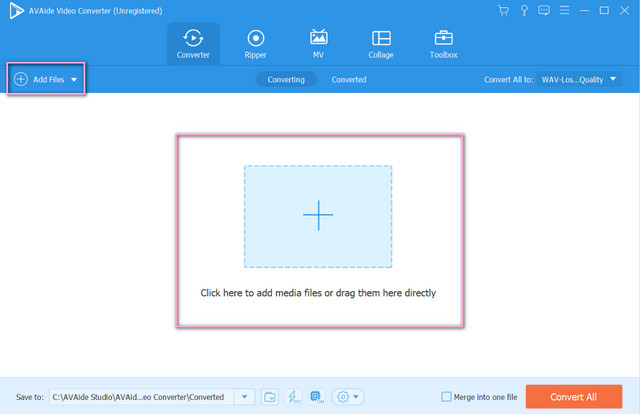
Langkah 3Mencapai Output AAC
Konfigurasikan fail yang dimuat naik untuk mencapai output AAC. Untuk menetapkannya dalam kelompok, ketik anak panah ikon di sebelah Tukar Semua Kepada. Walau bagaimanapun, jika anda ingin menilai fail secara individu, anda boleh mengklik pada anak panah tab terletak pada ekor. Kemudian pilih AAC daripada senarai audio.
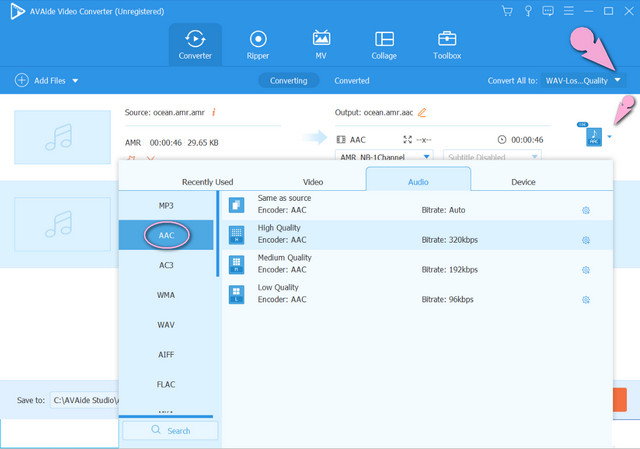
Langkah 4Mulakan Menukar AMR kepada AAC
Kali ini anda boleh memukul Tukar Semua butang sejurus selepas anda mengkonfigurasi semua fail. Oleh itu, anda boleh menetapkan destinasi untuk fail yang ditukar dengan mengetik anak panah pada Simpan Ke bahagian sebelum langkah ini.
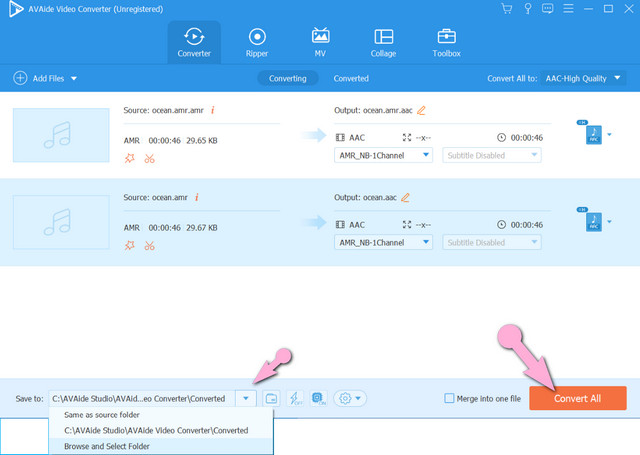
Nota: Anda sentiasa boleh mengedit fail anda sebelum proses penukaran. Oleh itu, anda boleh mengedit nama selepas penukaran dan berkongsi fail yang telah siap ke platform media sosial yang popular hari ini.
Bahagian 3. Tukar AMR kepada AAC secara Percuma Dengan Penyelesaian Dalam Talian Terunggul
Selain daripada penukar AMR kepada AAC premium, penyelesaian dalam talian sentiasa menjadi salah satu pilihan terbaik. Oleh itu, tiada alat dalam talian yang boleh memberikan pengalaman yang sangat baik selain daripada AVAide Penukar Video Percuma. kenapa? Oleh kerana ia tidak mempunyai iklan dan tera air yang dilihat pada halaman dan pada setiap output yang dihasilkan, bayangkan betapa gilapnya penukaran disebabkan oleh sebab tersebut. Selain itu, ia mempunyai antara muka yang sangat mudah difahami, yang boleh dikendalikan oleh sesiapa sahaja, sama ada yang berpengalaman atau noobs.
Paling penting, ia membolehkan pengguna mengedit dan menukar parameter fail audio ke dalam pilihan anda, kerana ia mempunyai alat terbina dalam yang sangat baik untuknya. Oleh itu, mari kita lihat proses penukaran kelompok yang terperinci namun paling mudah menukar AMR kepada AAC dalam talian di bawah.
Langkah 1Wujudkan Pelancar
Pengguna kali pertama harus memasang pelancar terlebih dahulu. Pergi dan lawati Penukar Percuma AVAide laman web dan tekan TAMBAH FAIL ANDA butang untuk memuat turun.
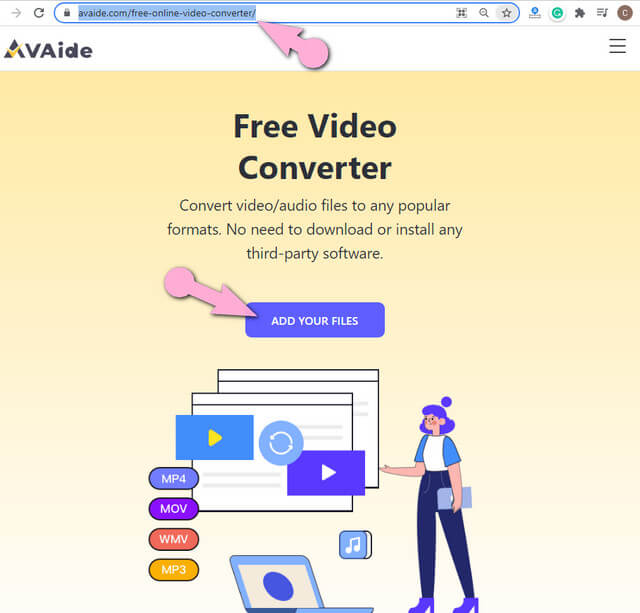
Langkah 2Pindahkan Fail AMR
Selepas memperoleh pelancar, bukanya dan pindahkan semua fail AMR. Pada antara muka utama, anda boleh menambah lebih banyak fail dengan menolak Tambah fail tab.
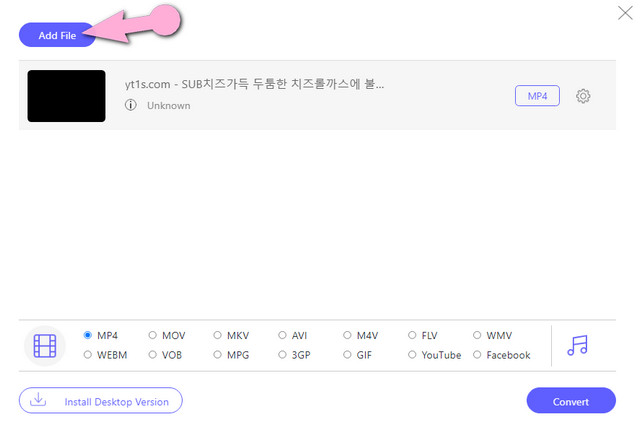
Langkah 3Mula mengkonfigurasi fail untuk mencapai output AAC.
Ketik setiap fail, kemudian tandakan pada Nota imej untuk melihat format audio. Kemudian, pilih AAC sebagai output di antara senarai.
Nota: Kali ini, anda juga boleh mengkonfigurasi kadar bit, saluran, pengekod dan kadar sampel fail anda dengan mengetik Tetapan ikon seterusnya selepas output yang ditunjukkan.
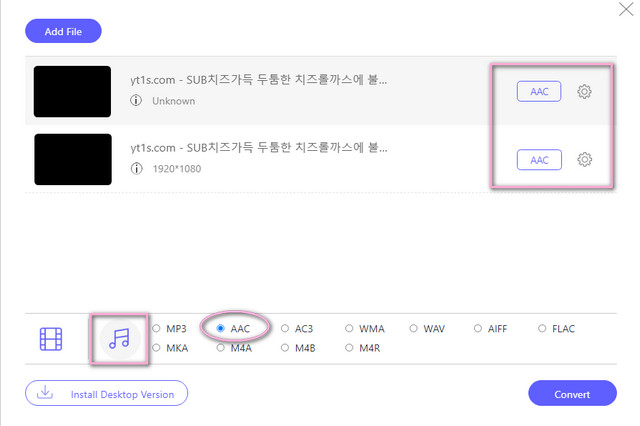
Langkah 4Tukar Fail AMR Sekarang
Klik pada Tukar butang biru apabila semuanya baik. Oleh itu, ini belum lagi membawa anda kepada proses penukaran. Sebaliknya, anda akan diminta untuk memilih folder untuk fail yang ditukar. Proses penukaran akan bermula serta-merta selepas memilih destinasi fail.
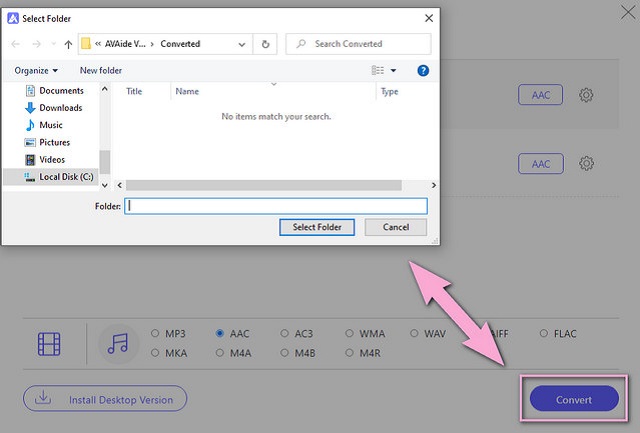
Bahagian 4. Soalan Lazim Mengenai AMR dan AAC
Adakah Windows Media Player menyokong kedua-dua AMR dan AAC?
Windows Media Player hanya menyokong AAC tetapi bukan AMR.
Bolehkah saya menukar video seperti MP4 kepada AMR dengan Penukar Video AVAide?
Sesungguhnya. Melalui Penukar Video AVAide, anda boleh melakukan penukaran sedemikian dan masih memperoleh output AMR yang sangat baik.
Adakah terdapat fail AAC tanpa kerugian?
Sebenarnya ya. Dalam sistem iTunes Apple, terdapat fail AAC yang tidak rugi.
The Penukar Video AVAide ialah penukar AMR kepada AAC yang paling boleh dipercayai. Itulah sebabnya semakin ramai pengguna semakin tertarik dengannya. Pasang perisian pada peranti anda dan biarkan ia menukar fail pukal anda dengan mudah dan cepat.
Kotak alat video lengkap anda yang menyokong 350+ format untuk penukaran dalam kualiti tanpa kerugian.
Tukar kepada AAC
- Tukar APE kepada AAC
- Tukar AMR kepada AAC
- Tukar MP4 kepada AAC
- Tukar AIFF kepada AAC
- Tukar AC3 kepada AAC
- Tukar MOV kepada AAC
- Tukar WMA kepada AAC
- Tukar WebM kepada AAC
- Tukar WAV kepada AAC
- Tukar SWF kepada AAC
- Tukar OGG kepada AAC
- Tukar MTS kepada AAC
- Tukar MPEG kepada AAC
- Tukar VOB kepada AAC
- Tukar WMV kepada AAC



 Muat Turun Selamat
Muat Turun Selamat


